

Tutorial original aquí
Abre el zip con el material en la carpeta donde lo has guardado Duplica los materiales en tu psp y cierra los originales.
Trabaja siempre sobre copias para no perder el material.
Para la realización de este tutorial se ha usado el programa psp X7, pero puedes usar otras versiones.
Para su realización son necesarios conocimientos básicos del psp.
Es posible que tus resultados varíen si no usas la misma versión del Psp
Filtros:
Filters Unlimited/Filter Factory B/Fluttering Flag
Filters Unlimited 2/Image Enhancement/Sunshine
an Xero/Porcelain
Gracias a Evatexas y PamelaD de Arasimages por los tubes usados en este tutorial
Material
Si quieres puedes ayudarte de la regla para situarte en la realización del tutorial
Marcador (Arrastra con el raton)

1. Activar la Paleta de Materiales
En Primer plano el color #48565f
En el Segundo Plano el color #ca8d60.
Vamos a crear un gradiente Primero_ Segundo Plano con estos dos colores
Corel_06_029
Estilo_ Reflejos Angulo_ 0 Repeticiones_ 0 Invertido_ Seleccionado
Punto central horizontal_ 50
Punto central Vertical_ 100
Punto focal horizontal_ 50
Punto focal Vertical_ 100
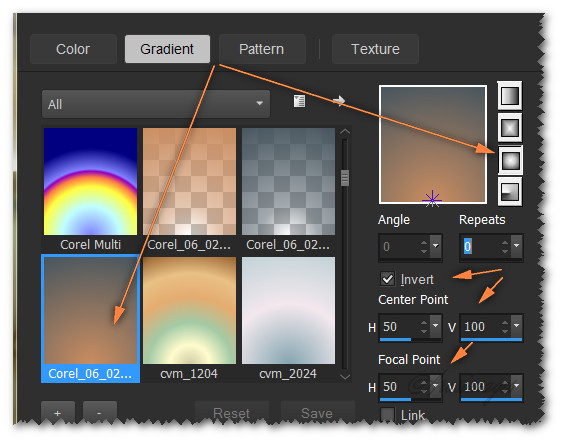
2. Abrir una nueva imagen transparente de 750px por 600px.
Llenar con el Gradiente
3. Efectos_ Complementos_ Filters Unlimited/Filter Factory B/Fluttering Flag.
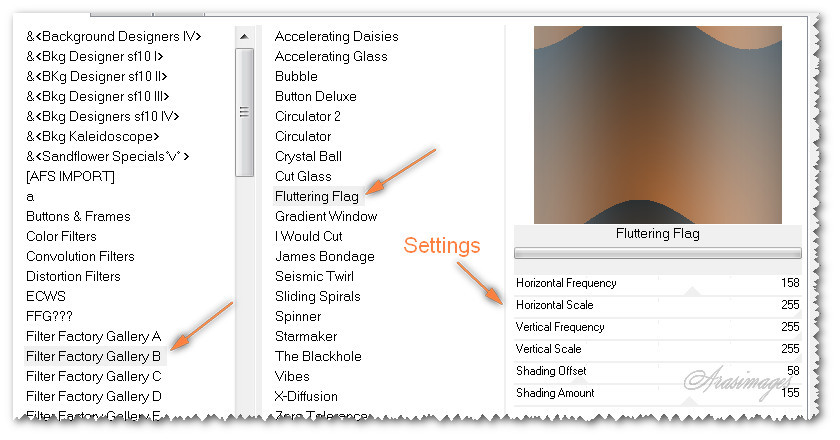
4 Efectos_ Efectos Geométricos_ Perspectiva Horizontal
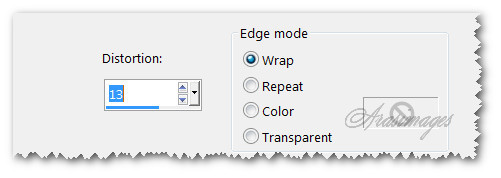
5. Efectos_ Complementos_ Filters Unlimited 2/Image Enhancement/Sunshine. Sunlight Effect and Intensity ambos 64.
6. Activar la varita mágica
Modo_ Añadir(mayúsculas) Modo de Ajuste_ RGB Tolerancia_ 30 o más
Seleccionar las dos zonas que están en las esquinas superiores a derecha e izquierda
Ver captura
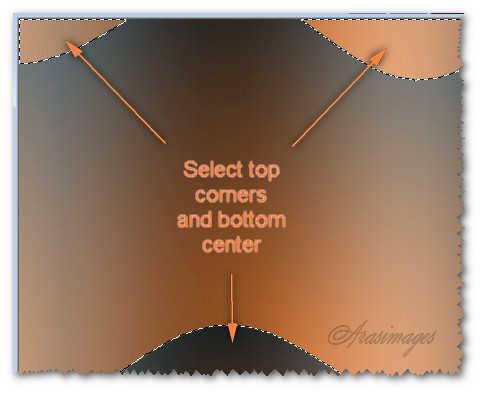
7. Efectos_ Efectos 3D_ Sombra en el color negro.
26, -16, 50, 58
8. Efectos_ Efectos 3D_ Sombra en el color negro.
-26, 16, 50, 58
9. Selecciones_ Anular selección
10. Capas_ Nueva capa de trama
Selecciones_ Seleccionar todo
11. Activar la imagen Pathway.pspimage.
Edición_ Copiar
Edición_ Pegar en la selección
Selecciones_ Anular selección
12. Opacidad al 50%
Capas_ Modo de capas_ Luminosidad Heredada
13. Imagen_ Espejo
Mover un poco hacia abajo
14. Ajustar_ Nitidez_ Enfocar más
15. Efectos_ Efectos de Borde_ Realzar
16. Activar la imagen SpringCool_A.pspimage.
Edición_ Copiar
Edición_ Pegar como nueva capa.
17. Imagen_ Espejo.
18. Efectos_ Efectos 3D_ Sombra en el color negro.
-16, -16, 50, 32
19. Ajustar_ Nitidez_ Enfocar.
20. Mover la mujer al lado derecho de forma que encaje en la esquina inferior derecha
21. Activar la imagen 0_73b52_41c16704_XL.pspimage (flowers)
Edición_ Copiar
Edición_ Pegar como nueva capa.
22. Imagen_ Espejo
Imagen_ Cambiar de tamaño_ Redimensionar al 55%
Todas las capas sin seleccionar 55%
23 Ajustar_ Nitidez_ Enfocar.
24. Efectos_ Efectos 3D_ Sombra en el color negro..
16, 16, 50, 16, color #000000.
25. Mover a la esquina superior izqiuerda
26. Capas_ Duplicar
Imagen_ Espejo
27. Colocar en la esquina superior derecha sobre el sombrero de la mujer
28. Capas_ Duplicar.
Colocar en la esquina superior derecha, al lado
29. Activar la imagen emka_AutumnTwilight_element.18.png.
Edición_ Copiar
Edición_ Pegar como nueva capa.
30. Ajustar_ Nitidez_ Enfocar.
31. Efectos_ Efectos 3D_ Sombra en el color negro.
16, 16, 50, 16
32. Colocar en la esquina superior izquierda
33. Capas_ Duplicar.
Colocar a la derecha de las primeras hojas
34. Capas_ Duplicar.
Imagen_ Voltear
35. Colocar sobre la mujer en la esquina inferior derecha
36. Capas_ Duplicar
Imagen_ Espejo
37. Colocar en la parte inferior
Ver captura
38. Activar la imagen SpringCool_B.pspimage.
Edición_ Copiar
Edición_ Pegar como nueva capa.
39. Imagen_ Espejo.
40. Ajustar_ Nitidez_ Enfocar.
41. Efectos_ Efectos 3D_ Sombra en el color negro..
16, 16, 50, 16
42. Efectos_ Efectos 3D_ Sombra en el color negro..
-16, -16, 50, 16
43. Colocar en la esquina inferior izquierda
44. Copiar la imagen SpringCool_B.pspimage
Edición_ Copiar
Edición_ Pegar como nueva capa.
45. Imagen_ Cambiar de tamaño_ Redimensionar al 27%
Todas las capas sin seleccionar
46. Efectos_ Efectos 3D_ Sombra en el color negro..
-5, -5, 50, 16
47. Ajustar_ Nitidez_ Enfocar
colocar en el borde del camino.
48. Activar la imagen 0_68db1_5688d4eb_XL.png.
Edición_ Copiar
Edición_ Pegar como nueva capa.
49. Imagen_ Cambiar de tamaño_ Redimensionar al 60%
Todas las capas sin seleccionar
50. Ajustar_ Nitidez_ Enfocar.
51. Efectos_ Efectos 3D_ Sombra en el color negro.
-5, -5, 50, 16
52. Colocar en la esquina superior derecha sobre las flores
53. Imagen_ Agregar bordes_ Simétrico sin seleccionar
9 pixeles arriba, abajo y a la izquierda
90 pixeles a la derecha
Color blanco
54. Activar la herramienta Varita Mágica
55. Activar la Paleta de Materiales
Hacer un gradiente
Estilo_ Lineal Repeticiones_ 3 Angulo_ 45º Invertido_ Seleccionado
56. Capas_ Nueva capa de trama
Llenar con el gradiente
57. Selecciones_ Invertir
58. Efectos_ Efectos 3D_ Sombra en el color negro.
3, 9, 50, 14
59. Efectos_ Efectos 3D_ Sombra en el color negro.
3, 3, 50, 14
60. Selecciones_ Anular selección
61. Imagen_ Agregar bordes_ Simétrico_ pixeles en el color #48565f
62. Imagen_ Agregar bordes_ Simétrico_ 5 pixeles en el color #ca8d60
63. Activar la herramienta de Texto
Buscar la fuente Venski Sad Two(Medium).
Tamaño_ 48 Línea_ Sólida Espaciado_ 75
Color #ffefd
Escribir "Pathway to Nowhere".


64. Activar la herramienta de selección_ K_
Cuando acercamos el cursor del ratón y veamos que aparecen dos flechas, clic para voltearlo verticalmente
Colocar en la parte más ancha de la derecha
65. Objetos_ Alinear_ Central Verticalmente
Convertir en capa de trama
66. Imagen_ Agregar bordes_ Simétrico_ 5 pixeles en el color #ffefdf
67. Efectos_ Complementos_ Xero/Porcelain.
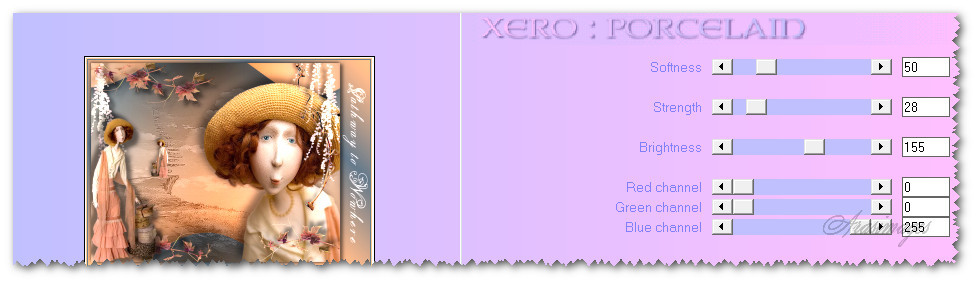
Firmar vuestro trabajo
Guardar en formato Jpg optimizado
Gracias por hacer este tutorial
Por favor, si vas a usar este tutorial como stationery, cards o lo vas colocar otro sitio, agradecería contactarme para pedir permiso,
poniendo los créditos de Arasimages y un link al tutorial original si es posible. Gracias
Espero que hayas disfrutado haciéndolo tanto como Bárbara creándolo
Si tienes algún problema contacta con ella o en el correo de la web
